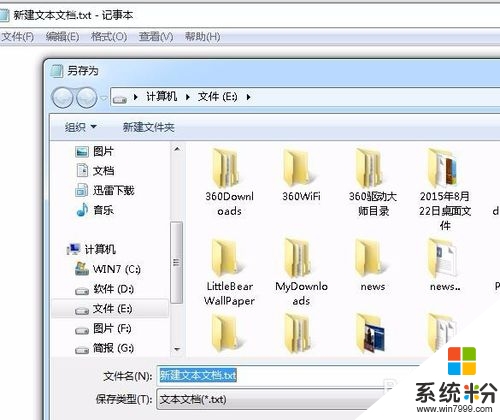win7系统出现顽固文件怎么办,win7系统顽固文件删除方法
发布时间:2016-03-23 14:43:20 浏览数:
win7系统的文件无法删除怎么办,遇到这些顽固文件怎么删除?首先我们要看看是不是系统中毒了,先给系统做个简单的病毒查看,然后可以尝试以下的方法。
win7系统顽固文件删除方法:
1、首先我们可以看下通过命令提示符来删除你要删除的文件,打开命令提示符,在里面输入:"del e:\news.." 一直按照提示操作就可以了。
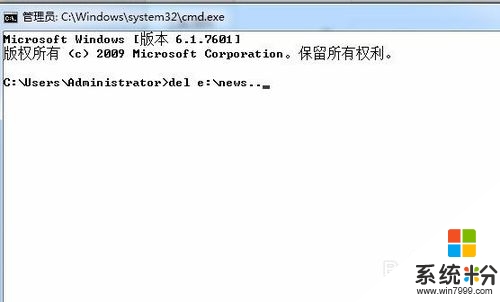
2、我们可以利用我们的杀毒软件进行粉碎文件,在要删除的文件上点击右键,找到文件粉碎,进行粉碎。
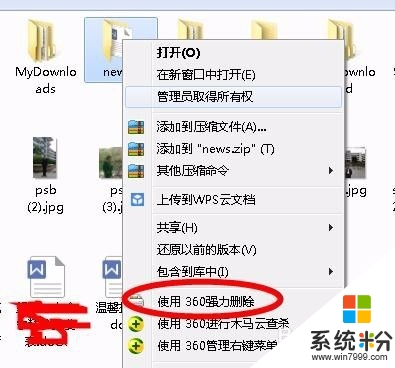
3、默认已经帮你选择了文件,如果没有选择你自己勾选一下就可以的,点击粉碎文件。
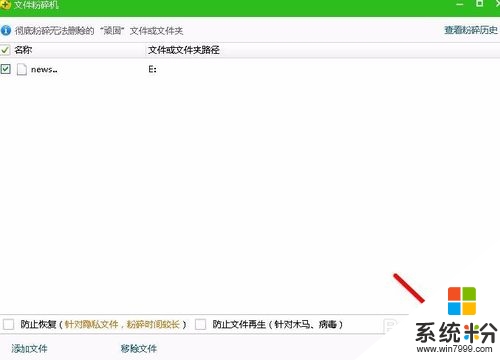
4、利用压缩文件进行删除,在要删除的文件上点击压缩。
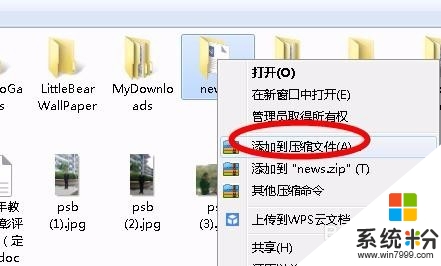
5、同时我们选择自定义压缩属性,我们就可以看到有一个,压缩完成之后删除源文件,就可以把他删除了。
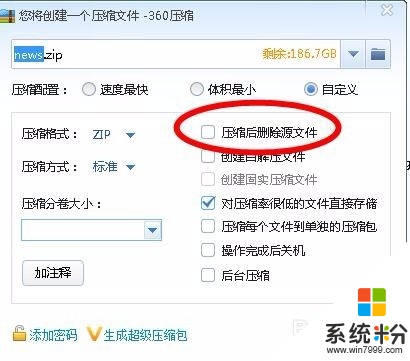
6、如果不是文件夹是我文件的话我们选择更改文件名,变成.txt或者其他的容易删除的文件就可以了。点击确认就好。

7、我们也可以在要删除的文件下建一个文本文档。另存为的时候名字存为一样就可以的。文件改为一样就是了。